Oracle的下载、安装和配置
win10下Oracle的下载、安装和配置
--------------siwuxie095
1、首先到Oracle官网下载Oracle,中文版官网,传送阵:点击开始传送,英文版官网,传送阵:点击开始传送
截止目前(2016/12/14)最新的Oracle版本是Oracle 12cR1(c即Container,R1即第一次发行版),不管你下载哪个版本,都必须先选择接受许可协议
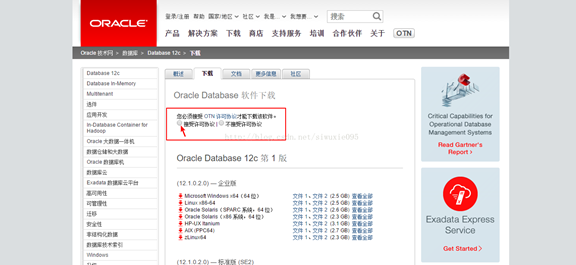
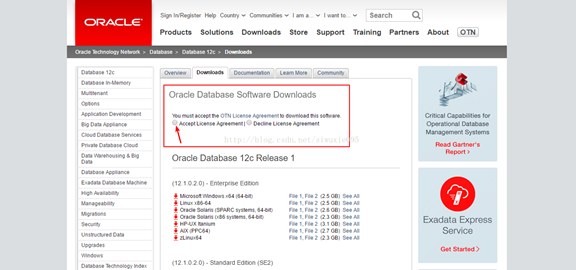
2、因为Oracle 12cR1只是第一次发行版,还有bug,这里选择Oracle 11gR2(g即grid,R2即第二次发行版),因为我的电脑是win10 x64,所以选择64位的

3、下载完毕,开始安装:
(1)压缩包一览:

(2)首先要同时选择两个压缩包,右键解压到当前文件夹

(3)Oracle的安装文件的路径最好不要含中文和其他特殊字符,
所以我把解压后的database文件夹剪切到了E盘根目录下,解压挪移后一览:

(4)双击setup.exe,开始安装,首先出现这个界面,等待...

(5)弹出一个界面,说我的电脑环境不满足最低要求,实际上这是因为我是win10的缘故,
Oracle的安装配置文件里没有添加win10,所以不识别之下,报出此错,可以直接点"是",跳(9)

(6)也可以退出安装,打开安装文件database目录下的stage文件夹,打开里面的cvu文件夹,用sublime打开cvu_prereq.xml
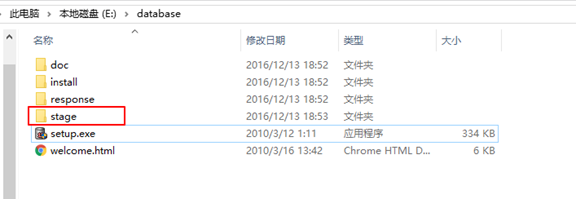
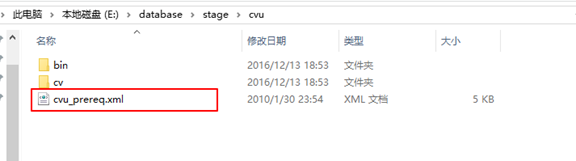
(7)在<CERTIFIED_SYSTEMS> ... </CERTIFIED_SYSTEMS>间,添加win10 x64的信息如下:
<OPERATING_SYSTEM RELEASE="6.2">
<VERSION VALUE="3"/>
<ARCHITECTURE VALUE="64-bit"/>
<NAME VALUE="Windows 10"/>
<ENV_VAR_LIST>
<ENV_VAR NAME="PATH" MAX_LENGTH="1023" />
</ENV_VAR_LIST>
</OPERATING_SYSTEM>
(若是win10 x32,只需把64改为32即可)

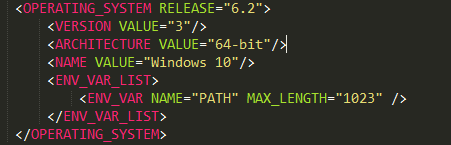
(8)已存在的电脑系统信息一览:


(9)继续安装,点"确定",不用填写电子邮件

(10)去掉勾选,下一步
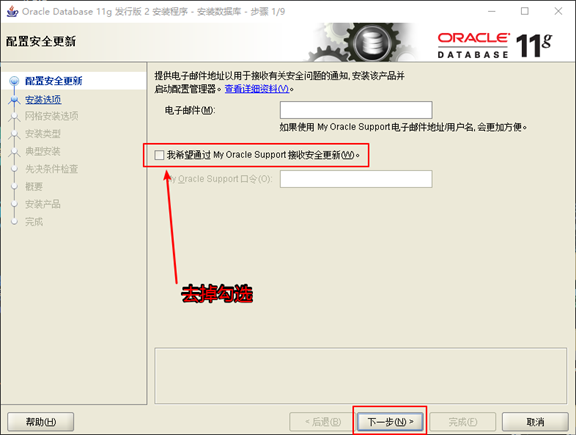
(11)点"是"

(12)选择第一个:创建和配置数据库

(13)我是笔记本电脑,选择桌面类

(14)默认在电脑的目录

(15)Oracle基目录改为:D:\Oracle,软件位置和数据库文件位置会自动变化。
全局数据库名默认即可,管理口令简单为宜:8888
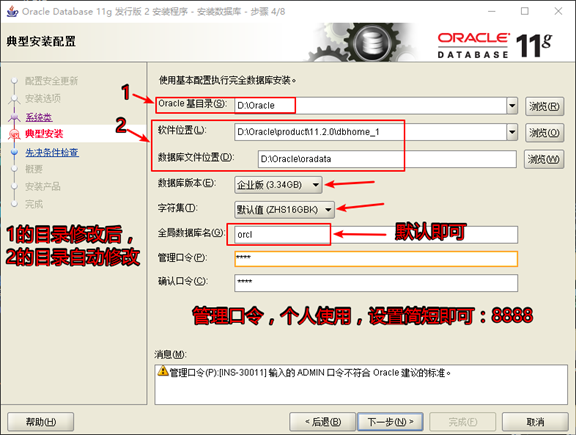
(16)继续...
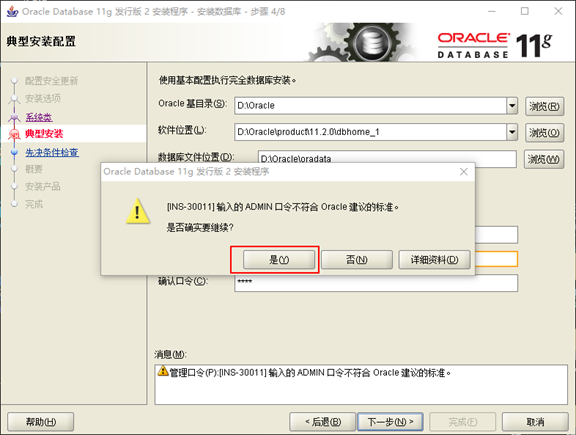
(17)先决条件检查:主要是看磁盘空间是否充足

(18)安装中...

(19) 上面(18)的安装进度到100%后弹出下面的界面:复制数据库文件
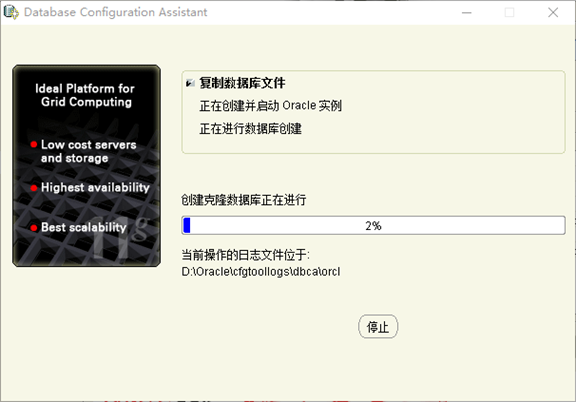
(20)上面(19)的复制进度到100%

(21)复制进度到100%弹出下面的界面,点击"口令管理"

(22)默认 SYS 和 SYSTEM 账户已经解锁,还需解锁 SCOTT ,
并为之添加口令,简单为宜:8888


(23)选"是"

(24)完成,关闭

(25)安装完成,目录一览:

4、开始配置Oracle相关:
(1)打开目录:D:\Oracle\product\11.2.0\dbhome_1\sqldeveloper,打开里面的sqldeveloper.exe

(2)提示指定 Java.exe 的路径

(3)注意不要用JDK(开发Java程序前配置的环境)的路径,
而要使用安装Oracle时自带的jdk路径,如下:
D:\Oracle\product\11.2.0\dbhome_1\jdk\jre\bin

(4)点击"OK"

(5)打开浏览器,地址栏输入:https://localhost:1158/em/,进入如下界面,用户名:system,口令:8888

(6)登录后一览:

5、打开目录:D:\Oracle\product\11.2.0\dbhome_1\BIN,运行里面的sqlplus.exe,
分别输入用户名system和scott,口令:8888,测试(用户名:sys,会报错)


6、开始测试连接Oracle数据库:
(1)这里使用一款数据库的可视化工具Navicat for Oracle,截止目前(2016/12/14),Navicat全系列版本号:11.2.14,
中文官网,传送阵:点击开始传送,英文官网,传送阵:点击开始传送 【Navicat破解,传送阵:点击开始传送】

(2)因为Navicat for Oracle的11.2.14版本内含的Oracle的OCI版本过低,不适配,会报错,使用Oracle目录下自带的oci.dll,
目录:D:\Oracle\product\11.2.0\dbhome_1\BIN
打开Navicat for Oracle->工具->选项->OCI,更换后重启Navicat即可

【made by siwuxie95】
posted on 2016-12-20 15:19 siwuxie095 阅读(291) 评论(0) 编辑 收藏 举报



